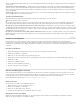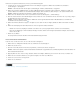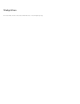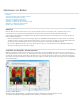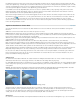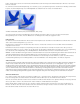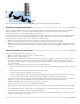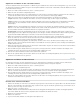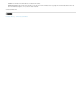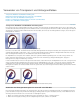Operation Manual
Nach oben
Nach oben
ziehen. Der Radiergummi funktioniert genauso wie ein echter Radiergummi: Bewegen Sie ihn über den gewünschten Bereich, um die Farbpixel
dort zu löschen.
Auswahlrechteck und Schnellauswahl
Verwenden Sie das Auswahlrechteck, um rechteckige oder quadratische Auswahlbegrenzungen zu
zeichnen. Wenn Sie einen Bereich mit Ecken oder abgerundeten Kanten auswählen möchten, verwenden Sie das Schnellauswahl-Werkzeug.
Dieses Werkzeug erstellt automatisch anhand der Farben und Strukturen des Bereichs, auf den Sie klicken bzw. über den Sie nach dem Klicken
ziehen, eine Auswahl.
Ausstecher
Schneiden Sie ein Foto auf eine Form zu, die Sie aus einer vom Ausstecher-Werkzeug angebotenen Liste auswählen. Sie können
die weiche Kante anpassen, um das Bild zu verbessern.
Speichern von Bearbeitungen
Nach der Bearbeitung im Editor müssen Sie das Bild speichern, da die Änderungen sonst verloren gehen.
Wählen Sie im Editor „Datei“ > „Speichern“.
Die im Editor gespeicherten Fotos werden als Version gespeichert und mit anderen gespeicherten Versionen des Originalfotos gruppiert. Diese
Versionssätze werden in Elements Organizer gemeinsam gestapelt, wobei sich die zuletzt gespeicherte Version zuoberst im Stapel befindet.
Wie gehe ich vor, wenn ich keine Versionen eines Fotos speichern möchte? Es empfiehlt sich, Versionen eines Fotos zu speichern, damit
die Originaldatei unverändert beibehalten wird. Wenn Sie keine Versionen eines Fotos speichern möchten, wählen Sie „Datei“ > „Speichern“, wenn
Sie die Bearbeitung eines Fotos abgeschlossen haben. Deaktivieren Sie im Dialogfeld „Speichern unter“ im Bereich „Speicheroptionen“ die Option
„Mit Original im Versionssatz speichern“.
Wie gehe ich vor, wenn das Foto für das Web optimiert werden muss? Wählen Sie „Datei“ > „Für Web speichern“. Sie können verschiedene
Optimierungsoptionen verwenden und die Änderungen in der Vorschau anzeigen. Normalerweise werden im Internet GIF-, JPEG- oder PNG-
Dateien verwendet.
Erstellen von Fotoprojekten
Sie können Ihre Fotos in vielen schönen Projekten verwenden und an Ihre Familie und Freunde weitergeben. Sie können beispielsweise
Fotoprojekte wie Fotokalender, Grußkarten, CD-/DVD-Etiketten und -Hüllen sowie Fotocollagen erstellen. Diese Fotoprojekte können Sie zu Hause
ausdrucken oder auf die Website eines Online-Druckanbieters hochladen. Sie können Ihre Fotos auch in Online-Fotogalerien und in Diashows
verwenden.
Erstellen von Grußkarten
1. Wählen Sie im Organizer-Arbeitsbereich die Fotos aus, die Sie in der Grußkarte verwenden möchten.
2. Klicken Sie auf „Erstellen“ > „Grußkarte“.
3. Wählen Sie aus der Liste der Optionen die gewünschte Größe aus.
4. Wählen Sie ein Thema aus. Eine Vorschau des ausgewählten Themas wird im Vorschaubereich des Grußkarten-Dialogfelds angezeigt.
5. Klicken Sie auf „OK“.
6. Fügen Sie nach Bedarf Text hinzu.
7. Klicken Sie auf die Schaltfläche „Bestätigen“
.
8. Speichern und drucken Sie die Grußkarte.
Drucken und Weitergeben von Fotos
In Photoshop Elements haben Sie mehrere Möglichkeiten, Ihre Medien rasch und mühelos weiterzugeben. Sie können anderen Personen die
Anzeige Ihrer Fotos über ein interaktives Online-Album ermöglichen. Sie können Fotos per E-Mail verschicken. Sie können die Fotos mit Ihrem
Drucker ausdrucken oder professionelle Abzüge bestellen. Sie können Ihre Medien auch auf CDs bzw. DVDs ablegen.
Weitere Informationen finden Sie unter www.adobe.com/go/learn_org11_share_de.
Drucken von Fotos
Sie können Fotos vom Editor oder vom Organizer drucken.
1. Wählen Sie die Fotos aus, die Sie drucken möchten.
2. Klicken Sie auf „Erstellen“ > „Fotoabzüge“.
3. Klicken Sie auf „Auf lokalem Drucker drucken“.
4. Legen Sie die Druckoptionen fest und klicken Sie dann auf „Drucken“.
Weitergeben von Fotos per E-Mail
Wählen Sie in Elements Organizer die Medien aus, die Sie weitergeben möchten. Klicken Sie auf „Weitergeben“ und wählen Sie dann die
Methode aus, mit der Sie Ihre Fotos weitergeben möchten.